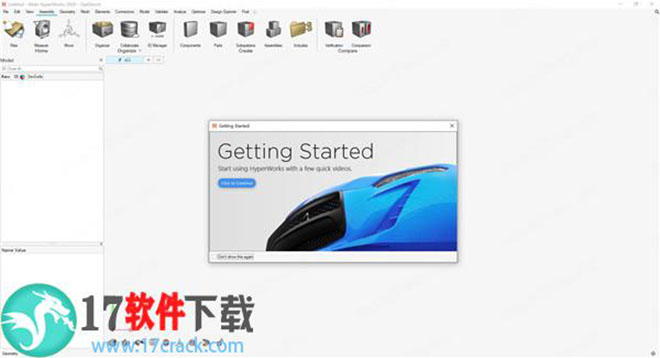
安装教程(含激活方法)
1.在3D软件下载下载解压软件,得到安装包以及破解补丁;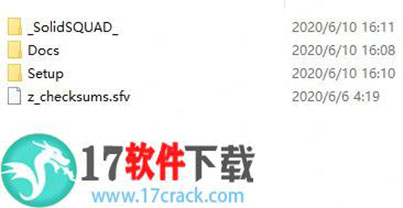
2.点击setup里面的“hw2020_win64.exe”开始安装;
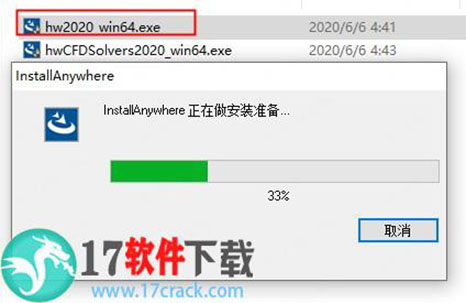
3.进入安装向导,选择简体中文,点击ok;
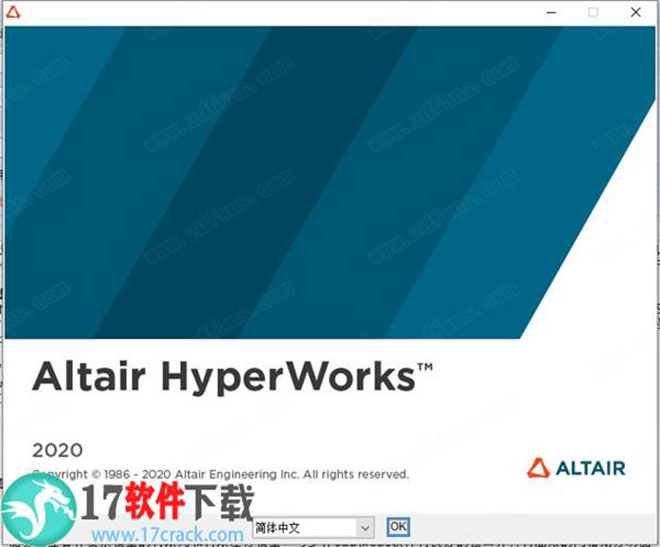
4.勾选我接受许可协议,点击下一步;
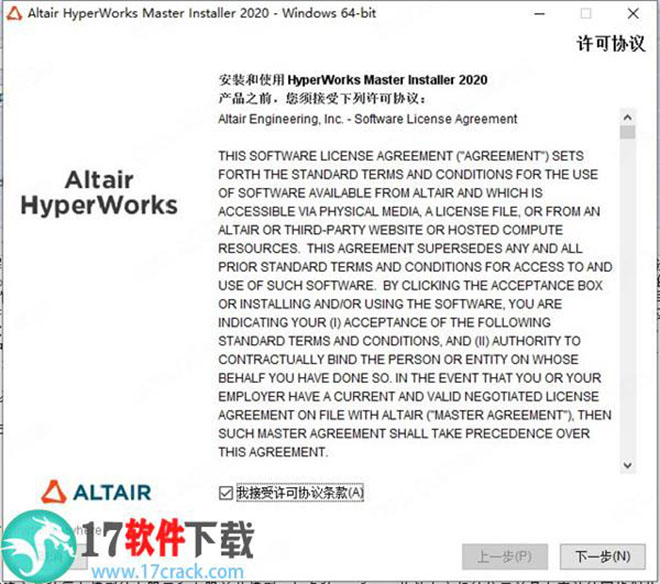
5.软件的一些信息,直接点击下一步;
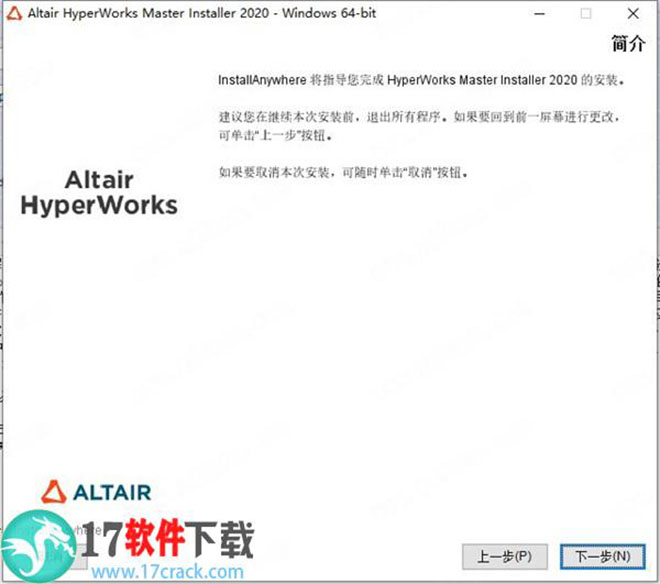
6.选择安装环境,本机安装请选“Local”;
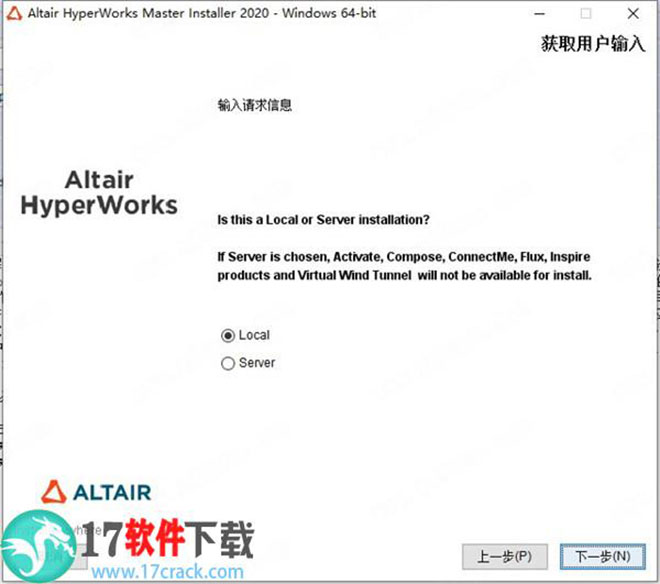
7.设置安装路径,默认即可,用户可以根据需求选择更改;
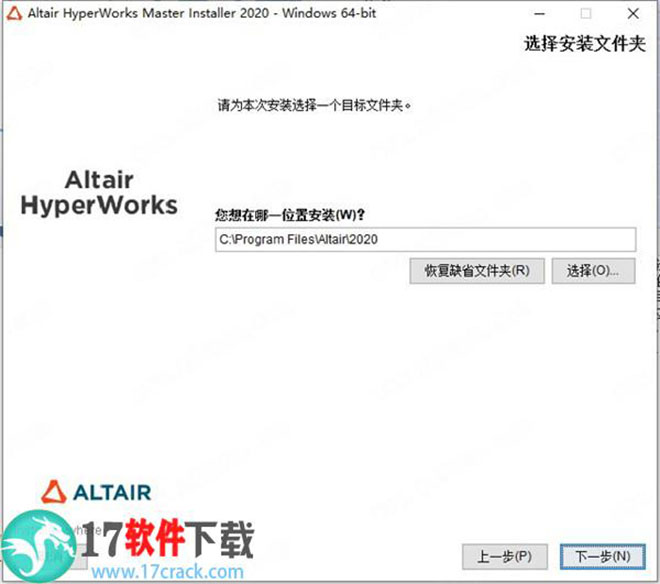
8.选择附加任务,建议创建桌面快捷方式,方便以后打开使用;
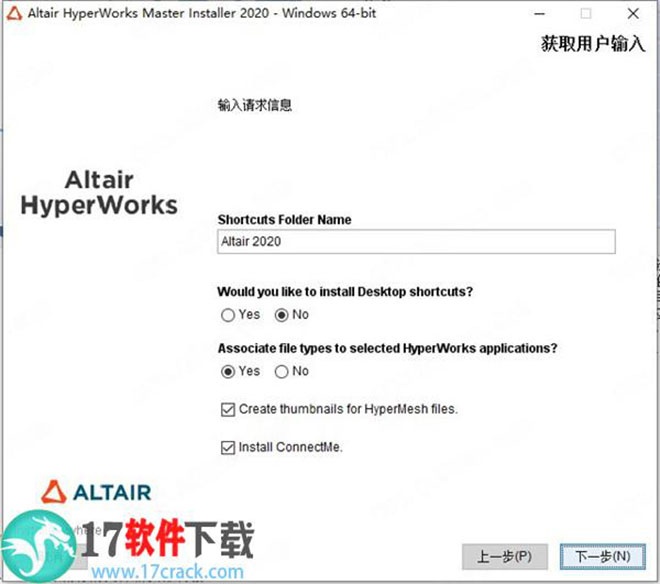
9.请稍后,系统真在为你配置;
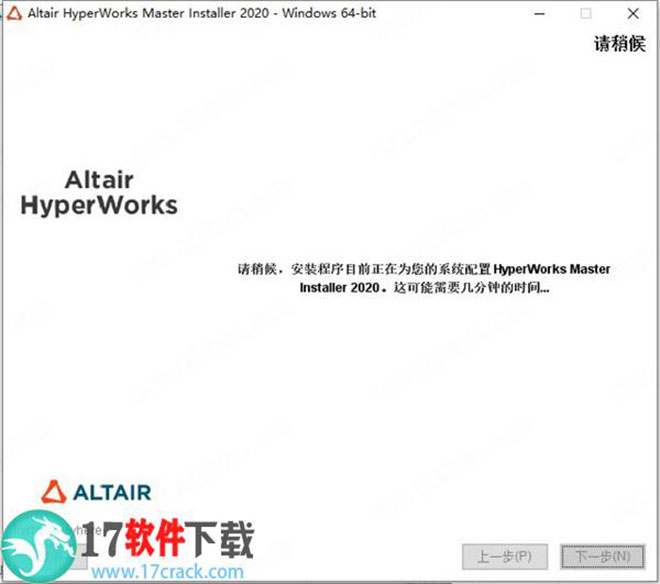
10.选择安装组件,默认为典型安装,用户可以根据需求选择;
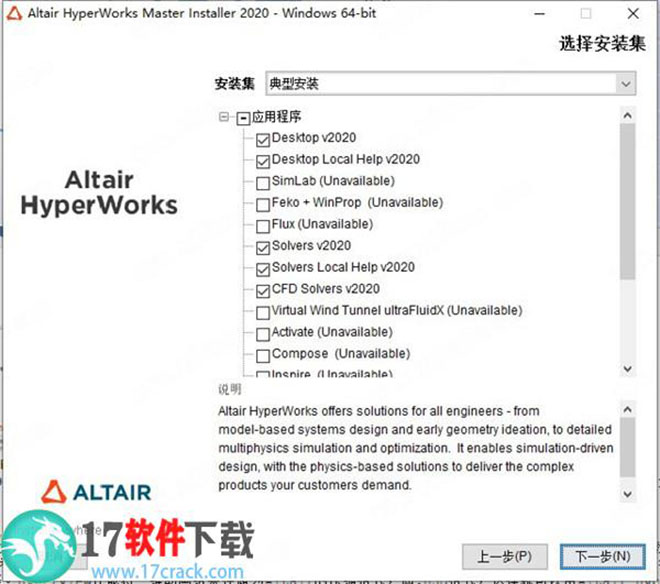
11.当询问许可证时,选择“跳过此步骤”;
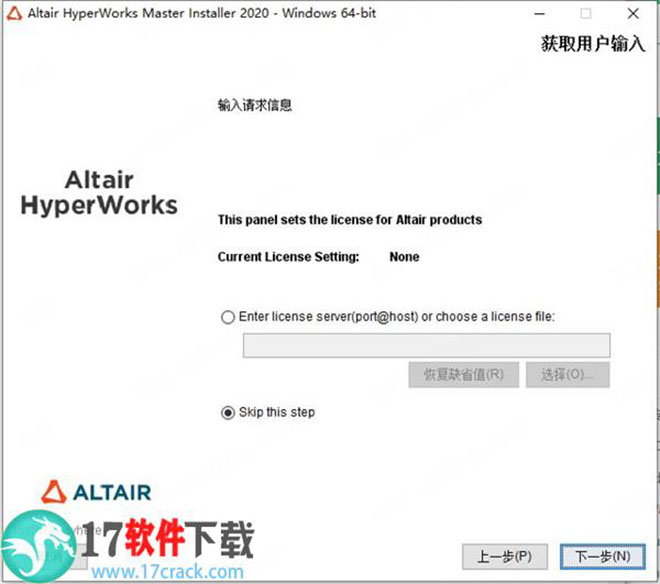
12.核对安装信息,确认无误后即可点击安装按钮正式安装;
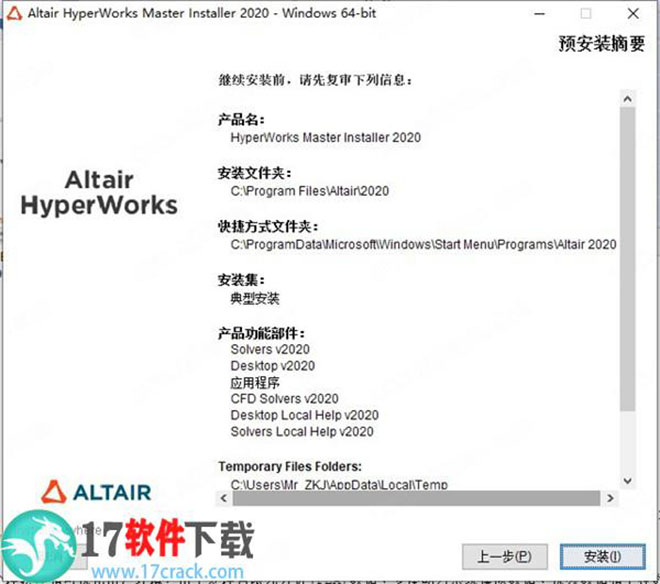
13.正在安装耐心等待程序全部安装完毕,
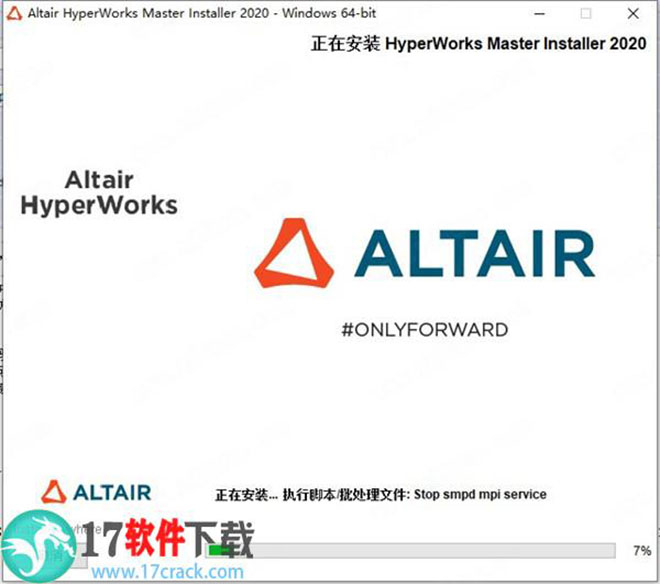
14.直接点击【完成】按钮退出向导即可;
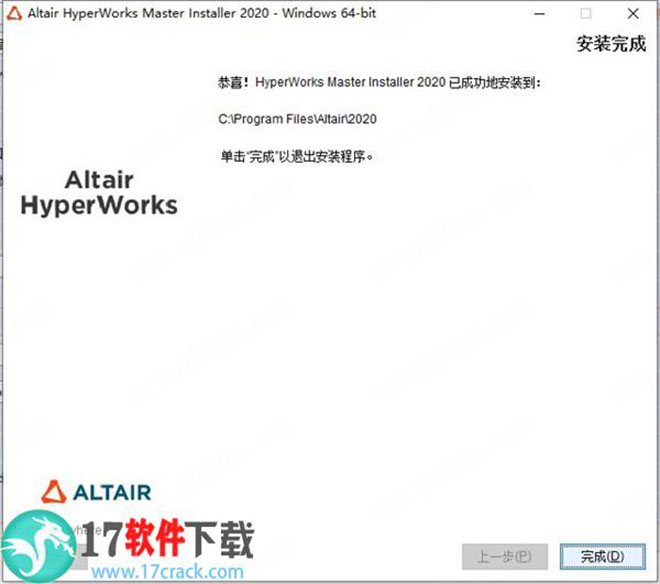
15.先不要启动程序,将破解补丁_SolidSQUAD_文件夹下所有文件复制到软件根目录中,选择替换同名文件;
【默认路径为:C:Program FilesAltair2020 】
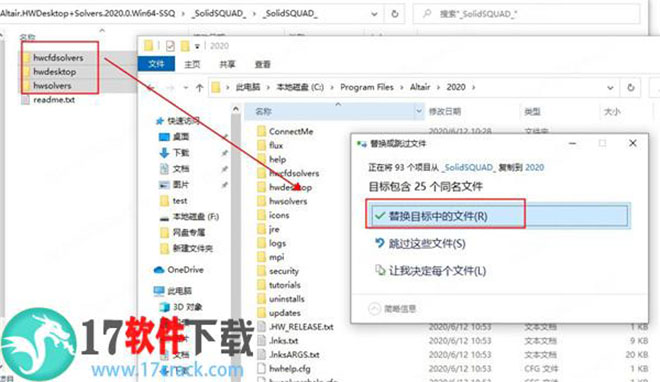
16.以上就是破解版的安装教程(含激活方法)啦,现在打开即可使用全部功能,希望以上教程对你有所帮助。
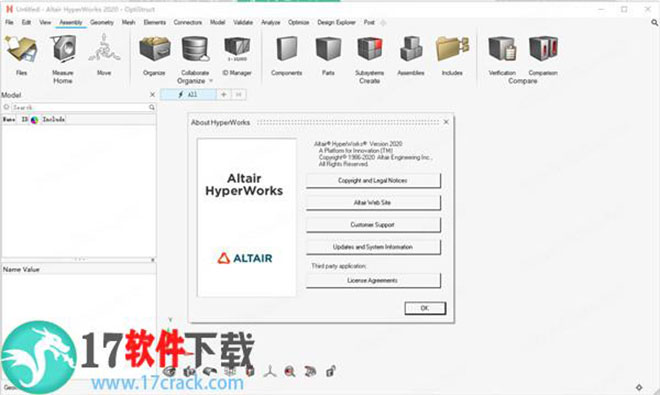
支持功能
1.HyperGraph是一个功能强大的数据分析及绘图工具,与多种流行的文件格式都有接口。
2.HyperMesh
是一个高效的有限元前后处理器,能够建立各种复杂模型的有限元和有限差分模型,与多种cad和cae软件有良好的接口并具有高效的网格划分功能。
3.HyperView
是一个完整的后处理软件和可视化用户环境,用于处理有限元分析(FEA)数据、多体动力系统模拟数据、视频数据和工程数据等。它具有多种后处理功能,在CAE的后处理速度和集成方面创造了一个新的典范。 HyperView的各个过程具有自动操作的特点,能够让您交互地显示数据、进行数据捕捉、对后处理数据进行标准化设置等。HyperView还能将三维动画结果存储为Altair的压缩格式,即.h3d格式,这样就可以用播放器对CAE分析结果在三维网络环境中进行显示和共享。
4.HyperView Player
能够让客户通过因特网浏览三维CAE模型和结果。它为分散型企业提供了贯穿整个设计过程的产品数据可视化协同解决方案。HyperView Player包括一个网络浏览插件,同时可以在PC和UNIX 机上单独运行。
5.MotionView
是一个通用的可视化多体运动仿真平台,拥有强大的前后处理和求解功能,同时可支持其它的多体机构仿真系统,如Adams, Simpack。
6.OptiStruct
OptiStruct是卓越的一个有限元结构分析和优化软件,内含一个准确快速的有限元求解器,用于进行概念设计和细化设计。用户使用其中的标准单元库和各种边界条件类型,可以进行线性静态和自然频率优化分析。Altair HyperMesh?与OptiStruct的图形接口十分完善,用户可以快速便捷地进行建模、参数设置、作业提交和后处理等一整套分析流程。
7.HyperStudy
HyperStudy是一个HyperWorks软件包中的一个新产品。它主要用于CAE环境下DOE (试验设计),优化,以及随机分析研究。HyperStudy的前身是系列产品中的StudyWizard。
8.HyperForm
是一个强大的金属板金成形过程有限元分析模拟工具。主要应用于金属板料成形领域;为客户产品开发提供优秀的解决方案。
10.HyperWeb
HyperWeb是一个基于网络的项目文档生成及管理工具,用于CAE项目从有限元建模到结果分析等各个阶段的文档生成管理。HyperWeb软件是一个基于Netscape或IE独立使用的软件平台,依托它可以进行网络上各类文件和数据的管理、浏览和交换,尤其可与HyperWork的各类产品进行实时数据互动,生动直观地呈现项目各个阶段的各类模型和结果,方便项目演示和报告陈述。HyperWeb基于java语言编写,用户可根据需要进行二次开发。
11.Process Manager
Process Manager是实现产品设计和CAE分析过程自动化的工具软件,通过它可以建立一类CAE问题分析流程标准模版,然后利用此模板为向导自动实现这类CAE分析过程。
软件特点
1.基于模型的开发套件solidThinking Activate、Compose 和 Embed 功能现在是平台的一部分,可进行概念研究、控制设计、系统性能优化以及控制器的应用和测试。
2.电磁分析和设计:
新增的 Flux 用于为静态和低频应用进行电磁仿真,而新增的 WinProp 则用于传播建模和无线网络规划,此二者与针对天线设计、布局、辐射危险和生物电磁领域进行高频电磁仿真的 FEKO 构成完美互补。
3.材料建模和制造:
Multiscale Designer 工具可针对异质材料系统的精确模型进行开发与仿真,范围涵盖层压复合材料、蜂窝芯材料、钢筋混凝土、骨骼以及其他各种材料。制造产品现包括 solidThinking 的“Click2”系列,用于挤压、铸造和金属成型过程仿真。
4.实用性和高效模型管理:
HyperMesh 现可提供完备可靠的解决方案用于组件和模型变量管理,其部件库和配置管理功能得到了扩展。针对碰撞和安全领域用户还增添了一些重要的新增功能。全新开发的桌面工具 ConnectMe 可用于高效地管理、执行和更新 HyperWorks 套件中的所有产品。
“HyperWorks 2019 对软件的建模和组件功能进行了一些关键性增强。”用户体验部门首席技术官 James P. Dagg 表示,“用户现在可以与存储其模型配置和部件库的企业 PLM 系统直接通信。针对不同学科,使用多种配置设置模型的任务现在只需几分钟即可完成。”
5.多物理场分析和性能:
所有的这个系列求解器均已在速度和可扩展性方面得到大幅增强。尤其是 OptiStruct 的结构分析能力得到极大提升,可支持最为复杂的非线性接触和材料建模。对于流体仿真 (CFD),AcuSolve 中加入了新的湍流和转换模型,可捕捉层流到湍流的流型变化。
6.在计算性能方面,FEKO、OptiStruct 和 RADIOSS 利用最为先进的计算机架构以及最新的区域分解技术,更快地生成解决方案并使其拥有更强的计算集群扩展能力。
“借助 HyperWorks 2019 的发布,我们遵循我们的愿景继续专注于仿真驱动的创新。现在,我们可以进行更多物理场仿真,而且 HPC 性能更优秀。” 求解器和优化部首席技术官 Uwe Schramm 表示,“特别是随着低频电磁仿真软件 Flux 的加入,我们能够提供一个完整的通过优化实现连结的多物理场产品组合。”
功能优点
1.卓越的高保真建模包含了迄今为止最强大的HyperMesh™ 版本。新增功能可生成最庞大、最复杂的有限元模型。HyperMesh 的模型构建和组装工具让管理大型且复杂的装配体变得更容易。通过将新的零件和装配体快速换入现有模型,以及管理多个配置、网格变体和零件实例,使得 CAE 能很好的跟上设计变更的步伐。中间网格直接生成可从复杂铸件和注塑件的实体几何形状直接创建壳网格。
2.快速概念建模-更好的用户体验
平台包括 Inspire™、 Activate™ 和 SimLab™,通过直观及一致的用户界面提供一流的解决方案。在此版本中,A包含一系列可进行几何创建、编辑、变形和网格划分的新工作流,并提供一致的用户体验。HyperWorks X 具有简单易学的网格变形功能,可提高团队在产品开发早期的仿真建模效率。这些工作流可在现有 FEA 模型上直接进行概念级变更,从而省去了 CAD 生成,以加速决策制定。
3.扩展的非线性求解器功能
实现了重大的过程改进,因此,越来越多的企业在进行刚度、强度和疲劳寿命仿真时,选择使用 OptiStruct 进行分析。OptiStruct 支持单模型、多属性工作流,可显著节省时间和成本。工程师使用一个可优化的模型进行线性、非线性和耐久性分析,从而加速设计决策。
4.长期占据衍生设计领先地位
二十多年来,一直是衍生设计领域的行业领导者。可优化结构、机件、复合材料和增材制造零件。无论您采用哪种生产方式,都可通过高效、创新的可制造设计来提高创造力。”
新增功能
【HyperMesh】一、一般
1.存储和调用自定义视图
新的“视图”工具使您能够保存模型的当前视图以供将来参考,并调用已保存的视图。
2.更新元素质量视图
除了现有的“标准”图例之外,“元素质量”视图现在还支持“质量索引范围”(QI范围)图例。 QI范围图例使您可以研究整体元素质量为最差,失败,警告,良好和理想的模型。
3.层上的实体核心几何
现在可以使用实体几何形状定义层的形状。 可以手动选择该几何图形,也可以从外部复合数据中选择。 在实现层后,将为每个具有实体几何形状的层创建一个空间定义厚度的悬垂表。
二、浏览器
1.自动完成搜索
根据模型数据,通过提供有关属性,运算符和值的建议,促进搜索字符串的自动完成。
2.嵌入式实体编辑器
通过实体编辑器启用与引用属性的交互。 现在可以编辑或查看多个级别的引用属性,而无需切换实体视图。
3.将实体属性附加到模型浏览器
现在,您可以将所有实体的实体属性(包括所引用的属性)附加为列,以促进快速,高效的查看,编辑,排序和过滤。
三、几何
1.管中线
添加了用于生成实体管几何形状的中线的新API。这对于生成可用作接缝连接器的线或将3D几何简化为1D很有用。
2.布尔型
用于合并,减去,相交和分离工具的新布尔工作流。新的“查找”功能以及模型浏览可帮助查找相交的实体。与实体编辑>布尔子面板相比,易于理解的选项和行为。
3.鱼片
新的HyperWorks圆角工作流程用于创建曲面圆角和等半径线圆角,其中包括在自由曲面边缘快速添加边缘圆角的新增功能。
4.形状和线条
新的Polylines工具允许将位置选择作为输入,并且不需要临时节点。这个新的工作流程提供了正在创建的折线的预览,以便于可视化。用户可以轻松地在标准线和平滑线之间切换。还增加了组合线条的功能。现有的“圆”和“矩形/正方形”线和曲面工具已分离,并更名为“形状”。
四、2D网格划分
1.细化
软件的“优化”工具中添加了一个新的交互式工作流,该工作流专门用于手动优化外壳和附加的一维元素。 还支持新的拆分模式和模板,在拆分面板中不可用。
五、实体网格
1.边界层的多个法线
一种用于生成具有多个法线的边界层的新实现。 角度没有限制,您可以选择要在其上生成边界层的节点或线。 它是基于特征角度定义的,并且将在需要时自动追加选择。 您还可以为多个法线定义扫角。
2.实体贴图网格控件
为实体贴图添加了新的网格控件。 与四边形或边界层+四边形一起,您可以创建实体地图网格控件。 这将使您能够生成混合六边形和四边形网格。 还可以让您为不同的实体定义不同的控件,并一次性执行网格划分。
3.元素连接API
添加了新的* solidrc API,以连接重叠和相交的组件。 有用的多线程API,用于连接重叠和相交的部分。
六、连接器
1.连接器变形
现在可以使用变形体积方法来变形定义在节点,点和线上的连接器。可以自动或手动注册连接器以变形体积,并在每个变形步骤之后将其与网格一起精确变形。
2.连接器组织
随着子系统的引入,现在根据连接器链接是在一个子系统内(通用连接器)还是跨多个子系统(子系统连接器),将所有连接器分为通用连接器或子系统连接器。如果是通用连接器,则将连接器的实现组织到正确的子系统中,如果是子系统连接器,则将组织到其自己的子系统中。如果您不使用子系统,则所有内容都将归为“常规连接器”。
3.附件连接器
附件连接器是零件上的单个链接实体,旨在用于管理子系统到子系统的连接。一组螺栓连接器实现可以将附件用作它们的链接,并且这些螺栓连接器可以通过附件的邻近搜索自动创建。附件实现样式是“刚性蜘蛛”或“刚性补丁”。
4.螺栓FE吸收
增加了吸收螺栓连接器的支撑。吸收功能为识别出的每个元素簇创建一个新的螺栓连接器。新创建的连接器还包含有关链接,公差,尺寸等的所有相关信息。复选框“带有附件链接”将吸收头部元件作为附件,并创建带有这些附件的螺栓连接器作为链接。
5.新的认识
弹簧夹:对于LS-DYNA用户配置文件,添加了新的螺栓实现类型弹簧夹。此实现为头部创建两个RgdBody(CONSTRAINED_NODAL_RIGID_BODY)元素,为身体创建一个离散(* ELEMNT_DISCRETE)元素。头元件连接到需要通过定义圆柱体进行连接的链接节点。 RgdBody元素还在螺栓连接的中点连接到分立元素。
【HyperView】
一、强调
1.新的前期数据加载,用于崩溃后处理
2.HWC语言可记录和自动化工作流程
3.用于查找热点并将其显示在“最佳视图”中的API
4.逼真的渲染
二、前期数据加载
针对标准崩溃后处理用例,实施了一个强调前期数据加载的新工作流。它作为单独的配置文件提供,可以使用首选项文件在软件中启用。一旦启用,便可以使用一种具有不同方法的新模式来加载数据和进行后处理。
1.一些重点和主要好处是:
使用多线程异步数据加载引擎,从而缩短了加载时间。
2.新的负载数据浏览器旨在:
(1)选择预先并仅加载感兴趣的动画步骤和结果数据。
(2)一次加载多个结果,监视加载进度并取消加载。
(2)自动缓存已加载的数据,可以选择不再需要时卸载数据。
3.进的工作流程效率:在加载数据时与应用程序交互并执行其他任务,而不必等到加载完成。
(1)内存监视以警告使用情况是否达到一定阈值并取消任何正在进行的加载。
(2)请注意,目前,此配置文件中不提供某些HyperView工具,并且支持仅限于特定求解器的瞬态输出。覆盖范围将在将来的版本中扩大。还计划进一步的性能和内存优化。
三、HWC语言
1.新的HWC语言使您可以在HyperView中记录和回放工作流。在浏览器,面板或图形区域中执行的任务以简单直观的语法记录在面板下方的命令历史记录中。
2.命令行支持自动完成和交互式帮助,并允许轻松修改和重新执行命令。可以定义常用命令的默认参数,并记录基本框架命令。可以通过首选项文件创建用于执行HWC文件的菜单按钮,并提供一个接口来执行来自Tcl脚本的HWC命令。
3.此第一个版本支持模型设置所需的命令,并涵盖属性,集合,截面,标量,矢量和张量结果,视图,动画,跟踪系统,注释和图像/视频/ H3D导出。
四、查找和查看热点的API
1.可以使用新的API列表,这些API可以与图形屏幕中的等高线图一起使用,并可以基于过滤规则或条件列表查找关键区域(热点)。筛选规则可用于选择集,通过配置忽略元素,值阈值,在搜索过程中设置最小间隔并指定要列出的极值数(顶部或底部)。
2.此外,为了查看这些热点,可以使用可以在整个组件或组件的角度或仅热点位置周围的区域的角度显示热点的查看模式。可以使用更多的自定义API来影响便笺,显示的组件,透明度和突出显示的区域大小的行为。有关API列表以及如何使用它们的详细信息,可以在帮助文档中找到。
五、逼真的渲染
HyperView中添加了一种称为逼真的渲染的新图形渲染模式。它基于基于物理的渲染模型方法,该方法允许像在现实世界中一样更精确地渲染光流。此外,您可以应用来自预定义库的材料,也可以定义自己的自定义材料以在模型中渲染各种组件。支持将基于物理的渲染(PBR)模式材料导出到H3D。
【HyperGraph】
一、极限曲线
“极限曲线”对话框使您可以基于曲线集的设计方面过滤最大贡献者或最小贡献者。
二、曲线相关
曲线相关对话框使用相关算法以注释的形式返回相关度量。这些功能将用于计算测试和CAE数据之间的相关度量。此版本支持Sprague-Geers综合度量(SGCM)和加权综合因子(WIFac)。
三、添加Stackmath操作
“添加堆栈运算”对话框允许您在曲线上创建数学堆栈。在曲线上应用数学运算后,将根据数学重绘曲线,而不会创建重复曲线。对话框的实体编辑器显示数学函数的参数,您可以根据需要进行更改。此版本仅支持有限数量的数学函数。
四、高级构建图增强
在“按文件创建曲线”对话框>“多个输入”选项卡上,使用“忽略请求中的字符串”在绘制多个文件时忽略请求中的字符串。将相同结果与不同前缀ID进行比较时,此功能很有用。
五、锁轴
“锁定轴”选项将替换“轴”面板和“图形浏览器”中的“自动拟合”和“拟合范围”选项。锁定轴的选项包括“从不”,“始终”和“导入时”。
【MediaView】
一、强调
1.标记追踪校正工作流程
2.视频组件的自注册
二、标记追踪校正
新的工作流程使您可以纠正由于闪烁或任何可见性中断而偏离的标记的迹线。 此工作流程是标记跟踪工作流程的扩展,只需单击一下,即可更正跟踪线。
1.重点和主要好处包括:
(1)只需要一个按钮,在跟踪标记后该按钮将变为活动状态。
(2)校正后的走线使用线性插值来预测由于闪光或中断而错过的路径。
(3)可以在HyperGraph中绘制校正后的路径,并且不显示任何校正痕迹。
注意:请注意,标记只能更正一次。 可以根据用例在将来的版本中实现多项更正。
网友 清蒸皮皮虾 评论:
使用感受:功能真的很赞很方便啊,不过在我看来还有一些小的瑕疵,让用户无法更快的上手这款软件,不过总体来说还是挺棒的,不错不错!
Altair HyperWorks 2020历史版本下载
重要提示提取码: ndh6







 Topaz Video Enhance AI
Topaz Video Enhance AI Geomagic Design X
Geomagic Design X  DAEMON Tools Ultra 6
DAEMON Tools Ultra 6 CLO Enterprise 4
CLO Enterprise 4 Acronis True Image 2021
Acronis True Image 2021 CSS Civil Site Design 2021
CSS Civil Site Design 2021 CAXA CAPP工艺图表 2021
CAXA CAPP工艺图表 2021 PaintTool Ver.2
PaintTool Ver.2 BarTender Designer
BarTender Designer Qimage Ultimate
Qimage Ultimate Sharpdesk
Sharpdesk PDFCreator
PDFCreator